Посібник користувача Keynote для iPad
- Вітання
-
- Вступ до Keynote
- Вступ до зображень, діаграм й інших об’єктів
- Створення першої презентації
- Відкривання презентації
- Збереження та найменування презентації
- Пошук презентації
- Друк презентації
- Копіювання тексту та об’єктів поміж програмами
- Основні жести сенсорного екрана
- Використання Apple Pencil із Keynote
- Створення презентації за допомогою VoiceOver
-
- Презентація на iPad
- Показ на окремому дисплеї
- Презентація на iPad через інтернет
- Використання пульта дистанційного керування
- Відтворення слайдшоу з кількома доповідачами
- Самовідтворення та відтворення через взаємодію
- Додавання та перегляд приміток доповідача
- Репетиція на пристрої
- Відтворення записаної презентації
-
- Надсилання презентації
- Вступ до співпраці
- Запрошення до співпраці
- Співпраця над спільною презентацією
- Змінення параметрів спільної презентації
- Припинення спільного доступу до презентації
- Спільні папки і співпраця
- Використання Box для співпраці
- Створення анімованого зображення GIF
- Як опублікувати презентацію в блозі
- Авторські права
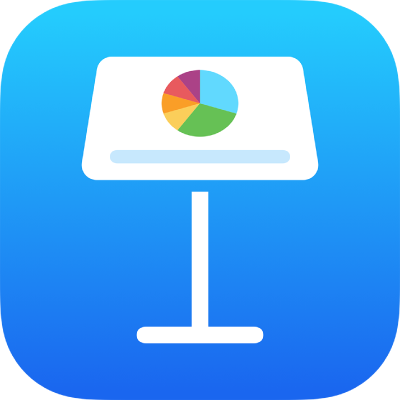
Пошук презентації Keynote на iPad
Менеджер презентацій, який зображено нижче, з’являється на екрані після відкриття Keynote, якщо не відкрито жодної презентації, або після відкриття програми Files. Презентацію можна шукати за назвою або шукати її там, де ви зберігаєте свої презентації (наприклад, в iCloud Drive, на вашому пристрої, на зовнішньому носії або в сторонніх сховищах). Також можна відсортувати презентації, щоб знайти потрібну.
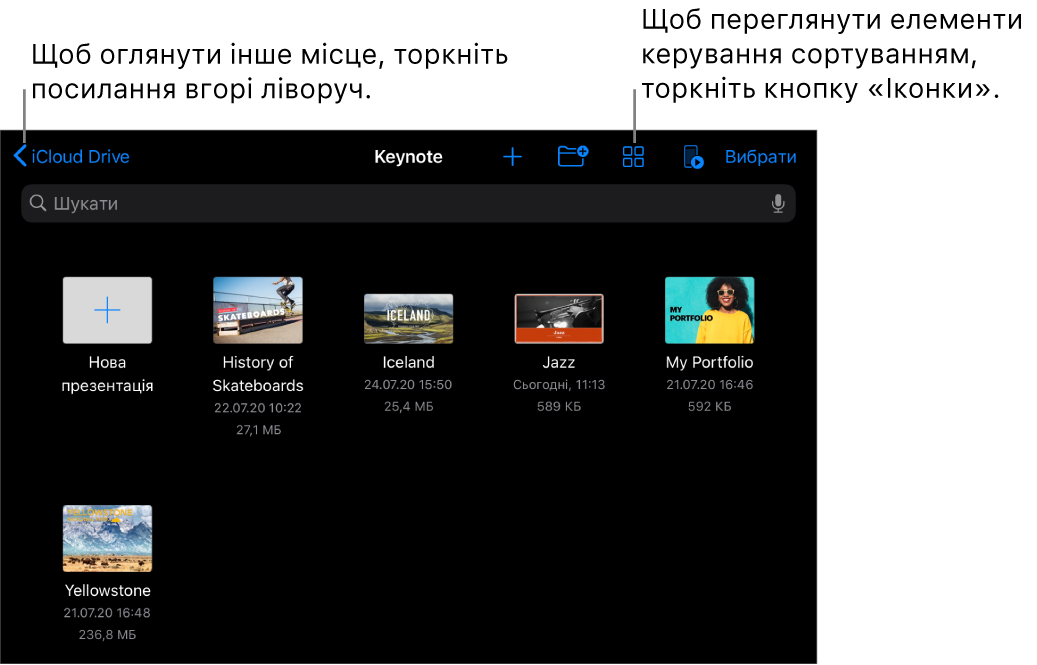
Пошук презентації
Для перегляду всіх своїх презентацій відкрийте програму Keynote та, якщо презентацію вже відкрито, торкніть «Презентації» у верхньому лівому куті.
Виконайте одну з наведених нижче дій.
Пошук. Торкніть поле пошуку вгорі вікна, а потім введіть повну назву презентації або її частину.
Перегляд лише спільних або нещодавно змінених презентацій. Торкніть посилання у верхньому лівому куті екрана, а потім торкніть «Недавні» або «Спільні документи».
Пошук презентації. Торкніть посилання в лівому верхньому куті, щоб побачити список «Місця» (можливо, торкнути доведеться кілька разів), а тоді торкніть потрібне місце. Місце, яке ви зараз оглядаєте, зазначається вгорі екрана. Наприклад, якщо зліва вказано Keynote, а вгорі — iCloud Drive, це означає, що поточне місце — папка Keynote в iCloud Drive.
Сортування за назвою, датою, розміром або міткою. Торкніть
 , а потім торкніть опцію. Щоб переглянути презентації списком, а не мініатюрами, торкніть
, а потім торкніть опцію. Щоб переглянути презентації списком, а не мініатюрами, торкніть  .
.